Acrobat7.0ProfessionalでのPDF/X-1aデータの検証
■Acrobat 7.0 Professionalでの検証(プリフライト)方法を解説いたします。
●「アドバンスド」→「プリフライト」
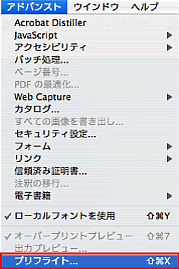
●プロファイル「PDF/X-1a:2001準拠」を選択し「実行」
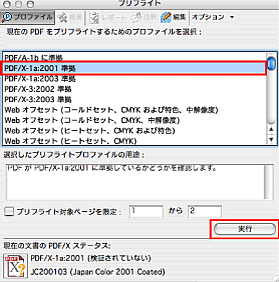
●エラーがない場合はプリフライトは終了です。
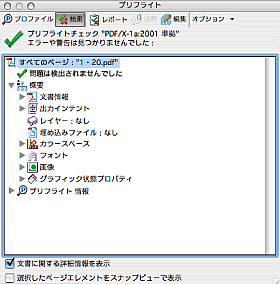
●エラー検出が出た場合は、エラーの情報を確認します。
「注釈」ボタンをクリックし、注釈の埋め込みを警告するダイアログボックスが表示されますので、「はい」ボタンをクリックします。PDFファイル上でエラーが検出された部分に注釈が付加されます。
エラーの場所とエラーの内容を注釈で確認したら、作成したアプリケーションで元のドキュメントを開き、エラーの箇所を修正してから再度PDF/X-1aでファイルを書き出して検証してください。
PDF/X-1aデータの作成方法(ソフト・バージョン別)
- IllustratorCC2018からPDF/X-1aデータの作成方法
- IllustratorCC2017からPDF/X-1aデータの作成方法
- IllustratorCC2015からPDF/X-1aデータの作成方法
- IllustratorCC2014からPDF/X-1aデータの作成方法
- IllustratorCCからPDF/X-1aデータの作成方法
- IllustratorCS6からPDF/X-1aデータの作成方法
- IllustratorCS5からPDF/X-1aデータの作成方法
- IllustratorCS4からPDF/X-1aデータの作成方法
- IllustratorCS3からPDF/X-1aデータの作成方法
- IllustratorCS2からPDF/X-1aデータの作成方法
- InDesignCC2018からPDF/X-1aデータの作成方法
- InDesignCC2017からPDF/X-1aデータの作成方法
- InDesignCC2015からPDF/X-1aデータの作成方法
- InDesignCC2014からPDF/X-1aデータの作成方法
- InDesignCCからPDF/X-1aデータの作成方法
- InDesignCS6からPDF/X-1aデータの作成方法
- InDesignCS5からPDF/X-1aデータの作成方法
- InDesignCS4からPDF/X-1aデータの作成方法
- InDesignCS3からPDF/X-1aデータの作成方法
- InDesignCS2からPDF/X-1aデータの作成方法
- AcrobatXProfessionalでのPDF/X-1aデータの検証
- Acrobat9.0ProfessionalでのPDF/X-1aデータの検証
- Acrobat8.0ProfessionalでのPDF/X-1aデータの検証
- Acrobat7.0ProfessionalでのPDF/X-1aデータの検証
その他のページ
- Acrobat X ProfessionalでのPDF/X-1aデータの検証
- Acrobat7.0ProfessionalでのPDF/X-1aデータの検証
- Acrobat 9.0 ProfessionalでのPDF/X-1aデータの検証
- Acrobat 8.0 ProfessionalでのPDF/X-1aデータの検証
- Acrobat Distiiler 7.0からPDF/X-1aデータの作成方法
- InDesignCC2018からPDF/X-1aデータの作成方法
- InDesignCC2015からPDF/X-1aデータの作成方法
- InDesignCCからPDF/X-1aデータの作成方法
- InDesignCC2014からPDF/X-1aデータの作成方法
- InDesignCC2017からPDF/X-1aデータの作成方法

